Зміст

Спам (сміттєві або рекламні повідомлення і дзвінки) дістався і до смартфонів під управлінням Android. На щастя, на відміну від класичних стільникових телефонів, в арсеналі Андроїд є інструменти, які допоможуть позбутися від небажаних викликів або СМС. Сьогодні ми розповімо вам, як це робиться на смартфонах від компанії Samsung.
Додавання абонента в чорний список на Самсунг
У системному ПЗ, яке встановлює корейський гігант на свої Android-девайси, є інструментарій, що дозволяє блокувати настирливі дзвінки або повідомлення. У разі, якщо ця функція виявиться неефективною, можна використовувати сторонні додатки.
Читайте також: додаємо контакт в "чорний список" на Android
Спосіб 1: сторонній блокувальник
Як і для багатьох інших функцій Android, блокування спаму можна доручити сторонній програмі-у Play Маркет присутній досить багатий вибір такого по. Ми для прикладу скористаємося додатком чорний Список.
- Завантажте додаток і запустіть його. Зверніть увагу на перемикачі вгорі робочого вікна – за замовчуванням активна блокування викликів.

Щоб заблокувати SMS на Android 4.4 та новіших версіях, чорний Список повинен бути призначений додатком для читання SMS. - Щоб додати будь-якої номер, натисніть на кнопку із зображенням плюса.

У контекстному меню виберіть бажаний спосіб: вибір із журналу викликів, адресної книги або введення вручну.

Також є можливість блокування за шаблонами-для цього натисніть на кнопку-стрілочку в рядку перемикачів. - Введення вручну дозволяє самостійно ввести небажаний номер. Наберіть його на клавіатурі (не забудьте код країни, про що додаток попереджає) і клацніть по кнопці з іконкою галочки для додавання.
- Готово-виклики та повідомлення з доданого номера (номерів) будуть автоматично відхилятися, поки активно додаток. Переконатися в його працездатності просто: в шторці апарату має висіти повідомлення.
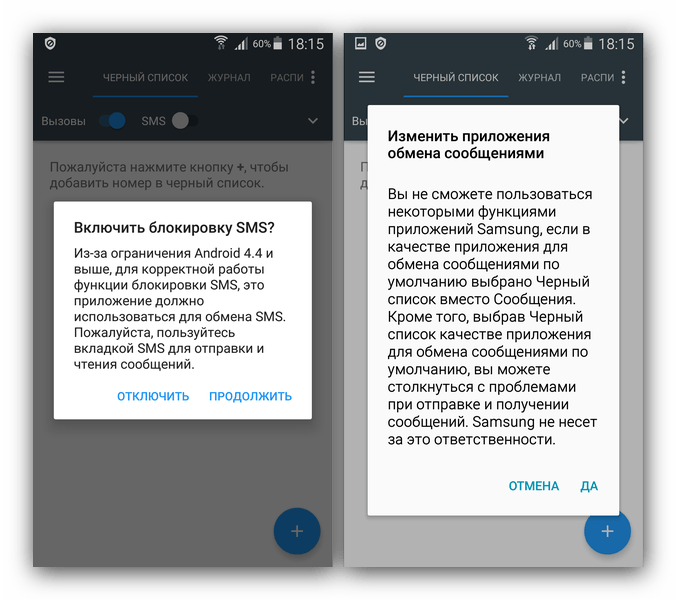
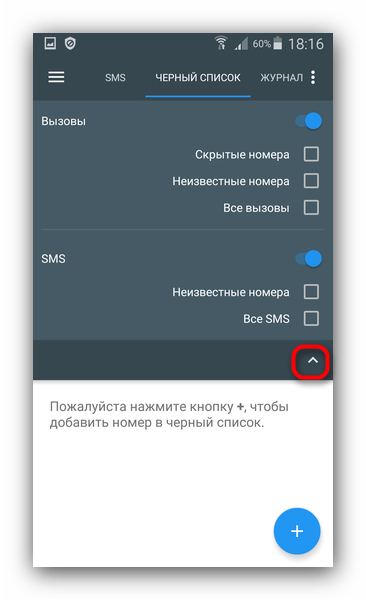
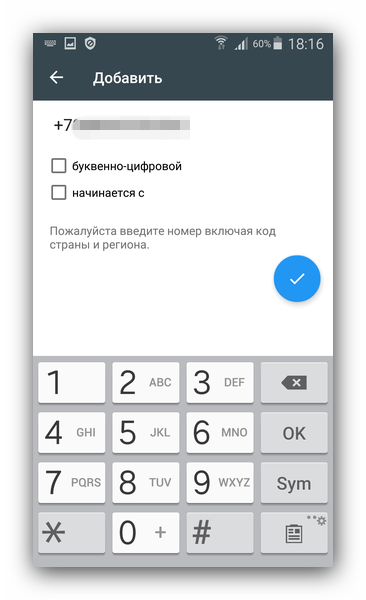
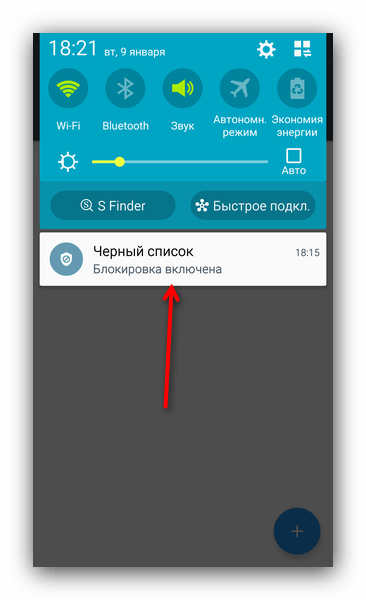
Сторонній блокувальник, як і багато інших альтернатив системним можливостям, де в чому навіть перевершує останні. Втім, серйозним недоліком такого рішення є наявність реклами і платних функцій в більшості програм для створення і управління чорними списками.
Спосіб 2: системні можливості
Процедури створення blacklist системними засобами відрізняються для викликів і повідомлень. Почнемо з дзвінків.
- Увійдіть у додаток " Телефон» і перейдіть до журналу викликів.
- Викличте контекстне меню – або фізичною клавішею, або кнопкою з трьома крапками справа вгорі. У меню виберіть»Налаштування"
.

У загальних налаштуваннях-пункт " виклик» або «виклики» . - В Налаштуваннях викликів тапніте по " відхилення виклику»
.

Увійшовши в цей пункт, виберіть варіант «чорний список» . - Для додавання в чорний список будь-якого номера натисніть на кнопку з символом «+»
вгорі праворуч.

Можна як вручну внести номер, так і вибрати його з журналу викликів або контактної книги.
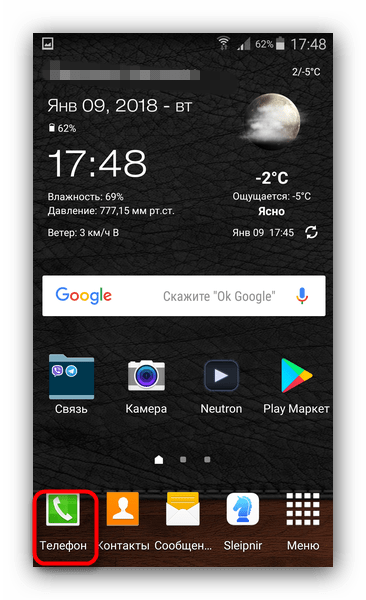

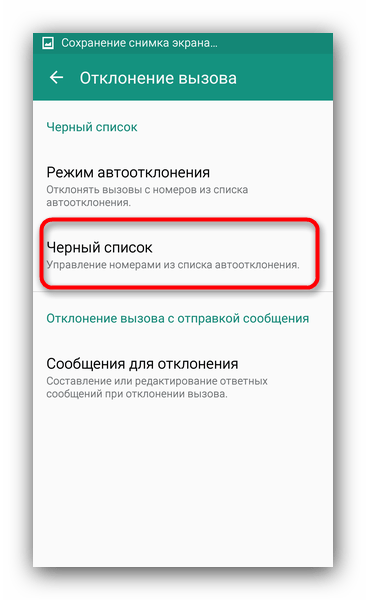
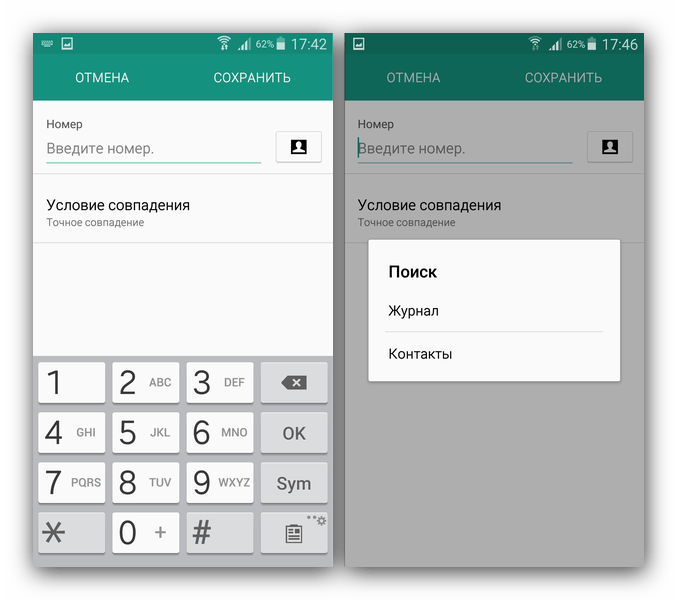
Також є можливість умовного блокування тих чи інших викликів. Проробивши все необхідне, тисніть &171; Зберегти & 187; .
Щоб перестати отримувати SMS від певного абонента, потрібно зробити ось що:
- Зайдіть в додаток»повідомлення" .
- Так само, як і в журналі викликів, увійдіть у контекстне меню та виберіть»Налаштування" .
- В Налаштуваннях повідомлень дістаньтеся до пункту «фільтр спаму»
(інакше
" блокувати повідомлення»
).

Тапніте по цій опції. - Увійшовши, перше, що потрібно зробити, це увімкнути фільтр перемикачем у верхньому правому куті.

Потім торкніться «додати до спам-номерів» (може називатися " блокування номерів» , " додати в блоковані» і схоже за змістом). - Опинившись в управлінні чорним списком, додайте небажаних абонентів – процедура нічим не відрізняється від описаної вище для дзвінків.

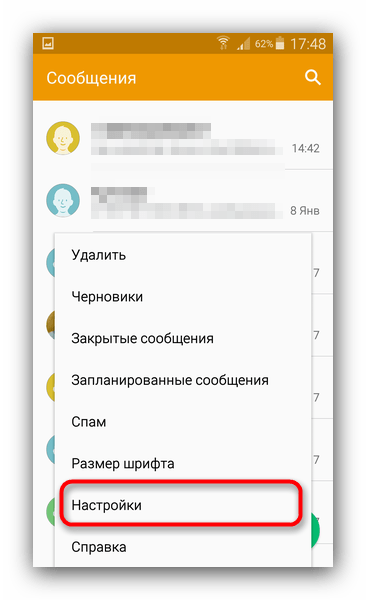
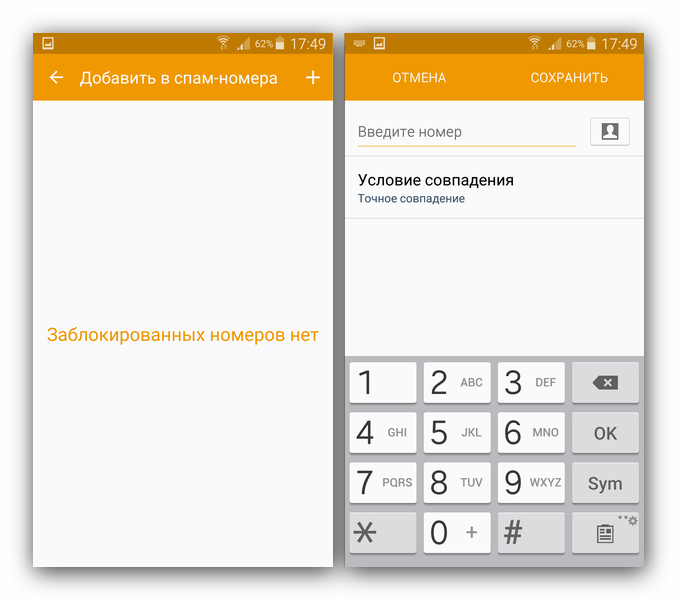
У більшості випадків системних засобів більш ніж достатньо для позбавлення від спам-напасті. Однак методи розсилки з кожним роком удосконалюються, тому іноді варто вдатися до сторонніх рішень.
Як бачите, впоратися з проблемою додавання номера в чорний список на смартфонах Samsung досить просто навіть для початківця користувача.




